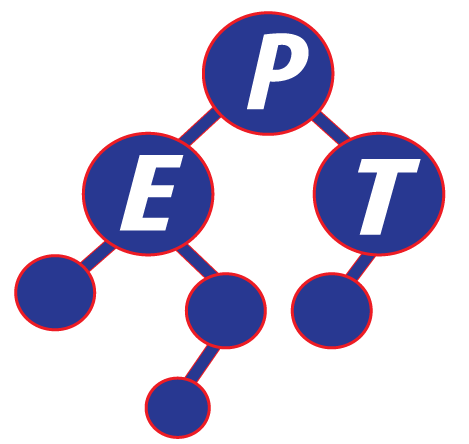เรียนเขียนโปรเเกรมง่ายๆกับ Expert Progamming Tutor กับบท NumPy Getting Started
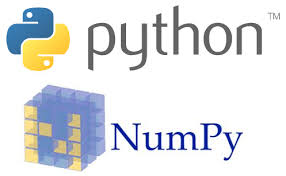
การติดตั้ง NumPy
หากนักเรียนมี Python และ PIP ติดตั้งอยู่แล้ว การติดตั้ง NumPy นั้นง่ายมากๆ เราจะติดตั้งโดยใช้คำสั่งนี้
|
C:\Users\Your Name>pip install numpy |
หากคำสั่งนี้ล้มเหลวติดตั้งไม่ได้ ใน python เราสามารถติดตั้งบน NumPy ได้ใน Anaconda, Spyder เป็นต้น
เมื่อติดตั้ง NumPy แล้วให้ import มันในแอปพลิเคชันของนักเรียนโดยเพิ่ม Numpy ในการ import
|
import numpy |
ตอนนี้นำเข้า Numpy แล้วและพร้อมใช้งาน
ตัวอย่าง
|
import numpy |
ผลลัพธ์
|
[1 2 3 4 5] |
NumPy as np
NumPy มักจะimportภายใต้นามแฝงของ np
นามแฝง: ใน Python alias เป็นชื่อสำรองสำหรับการอ้างอิงในสิ่งเดียวกัน สร้างนามแฝงด้วยคีย์เวิร์ด as ขณะ import
|
import numpy as np |
ตอนนี้แพ็คเกจ NumPy สามารถเรียกว่า np แทนที่จะเป็น numpy
ตัวอย่าง
|
import numpy as np |
ผลลัพธ์
|
[1 2 3 4 5] |
การตรวจสอบเวอร์ชัน NumPy
รุ่นของสตริงจะถูกเก็บไว้ภายใต้แอตทริบิวต์ __version__
ตัวอย่าง
|
import numpy as np |
ผลลัพธ์
|
1.16.3 |
ในบทต่อไปจะเป็นเข้าสู่เนื้อหาของ Numpy กันนะครับ จะเป็นอย่างไร ไปชมในบทหน้ากันเลยนะครับผม
แปลจาก https://www.w3schools.com/python/numpy_getting_started.asp
Tag ที่น่าสนใจ: numpy python programming tutorial arrays installation importing alias version_checking beginner coding data_manipulation programming_language anaconda spyder
หากมีข้อผิดพลาด/ต้องการพูดคุยเพิ่มเติมเกี่ยวกับบทความนี้ กรุณาแจ้งที่ http://m.me/Expert.Programming.Tutor
085-350-7540 (DTAC)
084-88-00-255 (AIS)
026-111-618
หรือทาง EMAIL: NTPRINTF@GMAIL.COM

Copyright (c) 2013 expert-programming-tutor.com. All rights reserved. | 085-350-7540 | 084-88-00-255 | ntprintf@gmail.com